文章目錄
- 前言
- 一、Navicat 下載和安裝
- 1.1、Navicat 下載
- 1.2、Navicat 安裝和啟動
- 二、創建數據庫連接
- 2.1、連接本地數據庫
- 2.2、連接遠程數據庫
- 三、對數據庫的“增刪改查”功能操作
- 3.1、對數據庫的基本操作
- 3.1.1、新建數據庫
- 3.1.2、刪除數據庫
- 3.1.3、修改數據庫
- 3.1.4、查詢數據庫
- 3.2、對數據庫中表的基本操作
- 3.2.1、新建數據庫表
- 3.2.2、刪除數據庫表
- 3.2.3、修改數據表
- 3.2.4、查詢數據庫表
- 四、將數據導入數據庫(創建數據庫)
- 4.1、運行 SQL 文件
- 4.2、數據傳輸
- 五、標記數據庫連接顏色
- 六、篩選表數據
- 6.1、單一條件搜索
- 6.2、多條件搜索
- 七、數據表的復制操作
- 7.1、本地數據庫的復制操作
- 7.2、遠程數據庫的復制操作
- 八、備份和還原操作
- 8.1、新建備份
- 8.2、還原備份
- 總結
前言
Navicat premium 是一款數據庫管理工具,將此工具連接數據庫,你可以從中看到各種數據庫的詳細信息,包括報錯等等,我們也可以通過它,登陸數據庫,進行各種操作。Navicat Premium 是一個可多重連線資料庫的管理工具,它可以讓你以單一程式同時連線到 MySQL、SQLite、Oracle 及 PostgreSQL 資料庫,讓管理不同類型的資料庫更加的方便。
前文回顧:
- 《數據庫管理工具:如何使用 Navicat Premium 轉儲(導出)和運行(導入)*.sql 文件?》
- 《數據庫管理工具:如何使用 Navicat for MySQL 導出導入數據表 Excel 文件?》
一、Navicat 下載和安裝
1.1、Navicat 下載
注意:使用 Navicat Premium 必須先安裝 MySQL。
需要的同學請點擊:Navicat Premium_10.1.6中文版
鏈接:https://pan.baidu.com/s/1YqUljDvJf36Ws54PPn7Rfg 提取碼:vaj8
用戶名隨意,有下面的 KEY 就可以了:NAVN-LNXG-XHHX-5NOO
1.2、Navicat 安裝和啟動
我們將文件解壓到合適路徑,運用圖標在桌面新建快捷方式,具體如下圖所示:

安裝完成后,點擊進入軟件主界面,具體如下圖所示:

二、創建數據庫連接
Navicat Premium 可以連接本地 MySQL 數據庫和遠程 MySQL 數據庫,兩者連接方式基本相同。點擊左上角“文件”或者“連接”圖標,創建自己的數據庫連接,具體如下圖所示:

2.1、連接本地數據庫
連接本地數據庫時,“主機或 IP”一欄填寫“localhost”或者是“127.0.0.1”,填寫自己數據庫名稱和密碼,名稱可以為空,其他數據可以不用改。點擊左下角的“測試”,如果顯示“連接成功”,就可以創建該連接,具體如下圖所示:

2.2、連接遠程數據庫
連接遠程數據庫時,只需要在“主機或 IP”處填寫 IP 地址即可,其他操作與本地連接一樣,由于遠程連接時延遲稍微大一點,點擊“測試”或者連接時會慢一些,具體如下圖所示:

我們可以自己設置數據庫連接的顏色,如:紅色為遠程,藍色為本地,具體如下圖所示:

三、對數據庫的“增刪改查”功能操作
遠程數據庫和本地數據庫操作基本相同,本文用本地數據庫做實例。
3.1、對數據庫的基本操作
打開數據庫連接,雙擊打開連接,會看到好幾個數據庫,有些是系統的數據庫,具體如下圖所示:

3.1.1、新建數據庫
右擊數據庫打開菜單,選擇“新建數據庫”,彈出數據庫信息,填寫數據庫名稱,字符集、排序規則屬性,點擊確定,創建數據庫,具體如下圖所示:


3.1.2、刪除數據庫
選中打開的數據庫,右擊選擇刪除即可,具體如下圖所示:

3.1.3、修改數據庫
修改數據庫還是右擊,“數據庫屬性”,可以修改數據庫字符集和排序規則,數據庫名稱不可修改,具體如下圖所示:


3.1.4、查詢數據庫
查詢數據庫,直接查看左側數據庫表即可,具體如下圖所示:

3.2、對數據庫中表的基本操作
3.2.1、新建數據庫表
新建數據庫表,選中數據庫雙擊打開,右鍵選擇“新建表”,具體如下圖所示:

打開新建表界面,可以通過工具欄或者右鍵菜單欄,選擇增加字段或者刪除字段,這里的屬性跟 MySQL 的操作一樣,填寫完字段,保存,具體如下圖所示:

填寫表名,具體如下圖所示:

3.2.2、刪除數據庫表
刪除數據庫表只需要在打開的表上面右鍵,選擇刪除即可,具體如下圖所示:

3.2.3、修改數據表
雙擊數據表即可打開,修改其中數據,如果修改結構的話,在表上右擊選擇“設計表”,具體如下圖所示:


3.2.4、查詢數據庫表
查詢數據內容,可以雙擊打開數據庫表,“Ctrl+F”搜索數據即可,具體如下圖所示:

如果查詢數據表名,在右側中部(工具欄下面)有一個搜索小圖標,輸入表名即可,具體如下圖所示:

SQL 語句查詢,選中工具欄中的“查詢”圖標,點擊下面的“新建查詢”,打開查詢窗口,在查詢窗口中輸入需要執行的 SQL 查詢語句,格式跟 SQL 查詢一樣,點擊執行,就會得到字段,具體如下圖所示:

四、將數據導入數據庫(創建數據庫)
創建數據庫有兩種主要方式,SQL 文件導入和數據傳輸。
關于如何使用 Navicat Premium 轉儲(導出)和運行(導入)*.sql 文件的詳細內容請點擊:《數據庫管理工具:如何使用 Navicat Premium 轉儲(導出)和運行(導入)*.sql 文件?》。
4.1、運行 SQL 文件
注意:本方法適合本地數據庫導入,但是容易出錯。
選擇本地 SQL 格式文件導入數據庫,選擇已經打開的連接,右擊選擇“運行 SQL文件”,具體如下圖所示:

彈出窗口來后選擇本地 SQL 文件,點擊“開始”,具體如下圖所示:

我們可以看到整個進程條,等導入完成后關閉窗口即可,具體如下圖所示:

4.2、數據傳輸
注意:此方法需要已存在數據庫,傳輸過程中不易出錯,特別適合同步兩個遠程數據庫。
選擇已有的數據庫(本地、遠程均可)傳輸到指定數據庫。首先打開兩個連接的兩個數據庫(同一連接內也可),右擊源數據庫,選擇“數據傳輸”,然后選擇目標連接的數據庫,具體如下圖所示:

點擊“開始”,確認傳輸信息,我們可以看到進度條,等一會完成后關閉窗口即可,具體如下圖所示:

五、標記數據庫連接顏色
這個方法用來標記不同的連接方便識別,比如我用不同的顏色標記本地和遠程連接,或者用來標記常用不常用的連接。右擊連接,選擇“顏色”,選擇自己喜歡的標記顏色,具體如下圖所示:

六、篩選表數據
這個方法在大數據庫表中很方便,可以快速準確的查找到特定條件下數據記錄。我們雙擊數據表,點擊工具欄上是“篩選向導”,會在下面展開向導區域,點擊“點擊這里”,會有一個條件生成,具體如下圖所示:

篩選條件可以有多個,分為字段名、邏輯符、和值。點擊藍色字體選擇字段名,點擊“等于”可以選擇各種邏輯,點擊“?”選擇值。
6.1、單一條件搜索
填寫完篩選條件后,點擊“按這里(ctr+r)應用”,搜索就生效了,下面就會看到搜索結果,具體如下圖所示:



6.2、多條件搜索
多條件搜索我們只需要多添加幾條篩選條件即可,具體如下圖所示:

七、數據表的復制操作
7.1、本地數據庫的復制操作
本地數據庫拖動復制,打開兩個數據的表,選擇其中一個表,左鍵拖動到另一個表上,會出現“+”號,松開左鍵,選擇復制類型,選完后重新打開數據庫就會看到復制過來的表了,具體如下圖所示:


7.2、遠程數據庫的復制操作
遠程數據庫拖動復制,與本地拖動復制類似,只是在選擇完復制數據類型后,出現數據傳輸的選擇窗口,不用修改,直接選擇“開始”就可以了,只復制一個表,具體如下圖所示:


八、備份和還原操作
8.1、新建備份
新建備份,選擇打開的數據庫,點擊工具欄中的“備份”,選擇中間的“新建備份”,點擊“開始”,等備份進程完成,就會在備份的空白處看到備份數據,具體如下圖所示:


8.2、還原備份
還原備份,類似新建備份,選擇打開的數據庫,點擊工具欄中的“備份”,點擊已有備份,點擊上面的“還原備份”,等進度條走完就完成數據庫還原了,具體如下圖所示:


總結
本文給大家種草了數據庫的一個圖形界面管理工具 Navicat Premium,從該應用的安裝、增刪改查操作、數據庫的導入導出、連接顏色的調整、數據的篩選操作和數據庫的導入與導出都做了系統的總結。希望這款數據庫管理工具可以讓你的開發工作實現事半功倍的絕佳效果!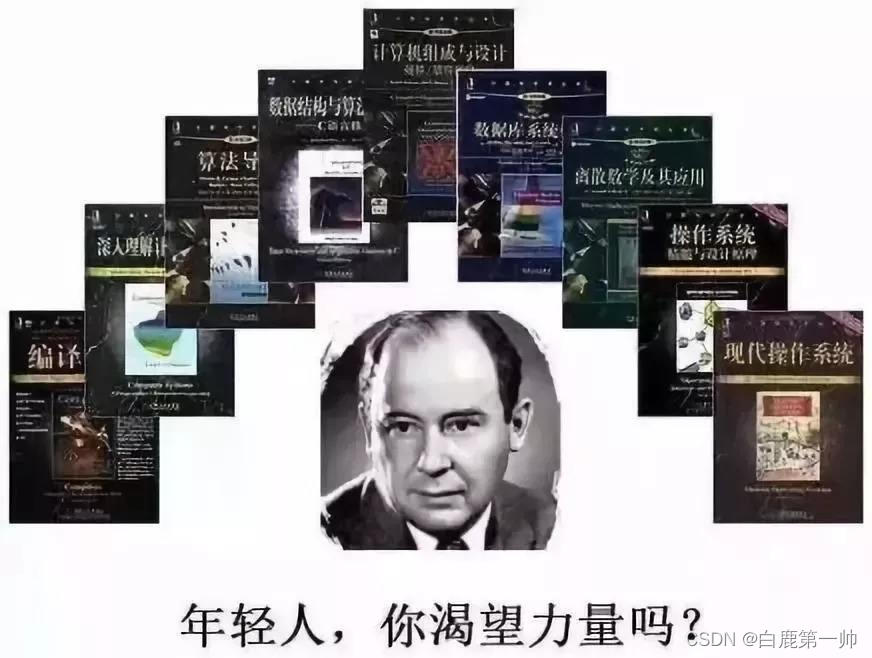
我是白鹿,一個不懈奮斗的程序猿。望本文能對你有所裨益,歡迎大家的一鍵三連!若有其他問題、建議或者補充可以留言在文章下方,感謝大家的支持!



約束?)



)




、特殊字符用法、8 大數據類型小結)
)



)
)
